O vídeo em 360 graus se tornou um item popular em nossas vidas. É aplicado em todos os lugares agora. Você pode fazer um tour on-line pelo seu apartamento ideal por meio de um vídeo em 360 graus. Você pode vivenciar vividamente as cenas horríveis em alguns parques temáticos como Disney Land ou Universal Park. Você realmente sabe o que é vídeo em 360 graus?
Também conhecido como vídeo imersivo ou vídeo esférico, o vídeo de 360 graus gravou seu alvo em todas as direções. Você pode fazer um vídeo em 360 graus com uma câmera especial ou várias câmeras. Ao reproduzir um vídeo em 360 graus, você pode arrastá-lo e controlar sua perspectiva. Em vez de um público, você é um participante. E isso também é o que chamamos de Realidade Virtual.
No entanto, nem todos os reprodutores de mídia podem reproduzir vídeos em 360 graus perfeitamente. Na verdade, não possui um formato especial como MP4, MOV, etc. Talvez seus players atuais possam reproduzi-lo. Mas você pode ver um vídeo estranho. Como escolher um Reprodutor de vídeo de 360 graus? Este artigo irá ajudá-lo a escolher.
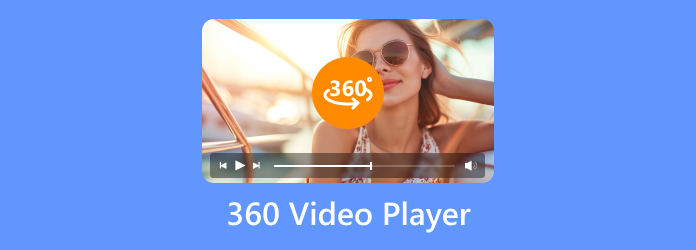
Parte 1. Três reprodutores de vídeo de 360 graus no PC ou Mac
Existem muitos players de vídeo de 360 graus no mercado. Aqui escolhemos três softwares diferentes no Windows ou macOS.
Filmes e TV do Windows
Existe um reprodutor de vídeo padrão no Windows 10. A maioria das pessoas irá ignorar este software. Mas, na verdade, ele pode oferecer os filmes e programas de TV mais recentes. E você pode comprar ou alugar seu vídeo favorito. Enquanto isso, você também pode reproduzir seu vídeo local com este player. Possui uma interface simples e funções poderosas que suportam a maioria dos formatos de vídeo e pode funcionar como um reprodutor de vídeo de 360 graus.

Depois de escolher reproduzir um vídeo em 360 graus, o software irá detectá-lo automaticamente e mostrar uma opção extra no menu inferior. Você pode clicar em Reproduzir como vídeo em 360° para alterar o modo de reprodução. Para controlar e mover a cena, você pode pressionar o botão esquerdo e arrastar a tela ou clicar na tecla de direção no canto superior direito.
Ele pode interagir com o Windows Photo, você pode cortar e desenhar no vídeo. Você também pode criar um vídeo em câmera lenta em seu menu. Outro ponto conveniente é que você pode jogar em uma mini janela para curtir o vídeo e trabalhar em conjunto. Ele pode reproduzir vídeo 4K e HD com fluência. Mas você tem que escolher o vídeo adicionando uma pasta, o que não é tão conveniente.

Prós
- Detecção automática de vídeo em 360 graus.
- Interface simples e fácil operação.
Contras
- Funciona apenas no Windows 10.
5KPlayer
5KJogadores é outro excelente player para vídeo em 360 graus. Ele corrige o botão de reprodução de 360° no menu de controle, e você pode ativar este modo mesmo que não seja um vídeo de 360 graus. Ele também suporta vídeo HD 4K, 5K, 6K e até 8K de diferentes formatos. Você também pode usá-lo para salvar vídeos com sua função integrada.
Ele permite que você adicione marcadores ao assistir ao vídeo, para que possa assistir sua parte favorita diretamente na próxima vez. Você pode girar o vídeo, mas não pode ajustar o tamanho e a forma do vídeo. Outro ponto fraco é que você não pode avançar ou retroceder com os botões, o que é melhor para saltos curtos.

Prós
- Ele possui uma opção fixa de vídeo em 360 graus e você pode aplicar esse modo a qualquer vídeo manualmente, caso a detecção automática dê errado.
- Ele permite que você gire o vídeo.
- Funciona em Windows e macOS.
Contras
- Não é possível ajustar a proporção do vídeo.
Jogador GOM
O próximo é o GOM Player. Ele permite reproduzir vídeo e áudio em mais de 100 formatos. Ele também suporta reprodução de vídeo VR em 360 graus. Você pode ativar esta função clicando na opção Ver mais e iniciar o modo VR. No GOM Player você pode escolher uma parte do vídeo e repeti-la quantas vezes quiser. Você pode até recuperá-lo por legendas. Há um ponto incrível para os fãs de K-pop: sua função de vocalização coreana permite reconhecer coreano em Katakana ou alfabeto para que você possa cantar junto.
Possui o painel de controle mais simples. Você pode clicar com o botão esquerdo no botão de direção para pular e clicar com o botão direito para mudar para o próximo ou último vídeo. Também permite capturar a tela e gravar parte do vídeo, mas essas opções ficam escondidas no botão Ver mais e não são fáceis de encontrar. Se você não estiver satisfeito com este software, também fornecemos alternativas para GOM Player.

Prós
- Suporta muitos tipos de vídeo e áudio.
- Vocalização Coreana.
- Funciona em Windows e macOS.
Contras
- Muitos anúncios e software extra.
Parte 2. Leitor Blu-ray gratuito para todos os tipos de formato de vídeo, DVD e disco Blu-ray
Você deve ser fã de vídeo ou filme, então pesquise na internet e veja este artigo. Portanto, acho que você também pode precisar de um reprodutor poderoso para diferentes formatos de vídeo e áudio. Talvez você também goste de discos Blu-ray ou DVD, que podem fornecer imagens e som de alta qualidade. Então sugiro o Blu-ray Master Leitor de Blu-ray grátis para você. Não apenas o vídeo e o áudio do seu computador. Ele também pode reproduzir discos Blu-ray e DVD. Blu-ray 1080P 4K de alta qualidade também está disponível. Este software permite reproduzir quase todos os formatos de vídeo populares, como MP4, AVI, WMV, etc. Possui um painel de controle simples e claro na parte inferior. Você pode até tirar uma foto para registrar a imagem impressionante do vídeo.
Características principais
- Permite que você aproveite discos Blu-ray, discos DVD, pastas e arquivos de imagem ISO.
- Suporta a maioria dos formatos de vídeo e áudio.
- Interface simples para sua fácil operação.
- Funciona em Windows e macOS.
Download grátis
Para Windows
Download seguro
Download grátis
para macOS
Download seguro
Aqui estão algumas etapas para reproduzir um vídeo no Blu-ray Player gratuito.
Passo 1.Baixe o software com o botão Download, instale e inicie o programa.
Passo 2.Clique em Abrir arquivo ou Abrir disco para escolher o vídeo que deseja reproduzir.
Etapa 3.Você pode usar o botão para controlar a reprodução ou tirar uma foto.

Parte 3. Perguntas frequentes sobre reprodutores de vídeo 360°
-
O VLC pode ver vídeos em 360?
Sim pode. O VLC media player é uma ferramenta gratuita de reprodução de vídeo em dispositivos Windows, macOS, iOS e Android. Suporta vários formatos de vídeo MP4, MKV, MP3, MPEG-2, etc. Você também pode reproduzir DVDs e CDs com este reprodutor.
-
Como reproduzo vídeo em 360° no Windows 10?
Você pode usar o software reprodutor de mídia padrão Filmes e TV para reproduzir vídeo em 360 graus. Se quiser mais funções enquanto assiste ao vídeo, você pode escolher o software de terceiros mencionado acima.
-
Qual é o melhor software para vídeos 360?
Se você estiver procurando um reprodutor de vídeo em 360 graus, poderá usar o Windows Movies & TV, o reprodutor 5K ou o GOM Player. Se você deseja editar seu vídeo VR, o Adobe Premiere será sua escolha profissional.
Empacotando
O vídeo em 360 graus oferece às pessoas uma experiência melhor em entretenimento, educação e muito mais. Se quisermos reproduzir este vídeo envolvente em casa, precisamos de um player que suporte esse formato. Este artigo apresenta 3 respeitáveis Reprodutores de vídeo 360 e lista seus prós e contras. Você pode fazer uma comparação e escolher um. Além disso, se você quiser apenas um reprodutor de vídeo normal, poderá usar Leitor de Blu-ray grátis. Ele pode reproduzir não apenas vídeos no seu computador, mas também discos Blu-ray e DVD.
Mais do Blu-ray Master
- Os 10 jogadores de FLV mais destacados que você não pode perder
- As 5 melhores alternativas Plex com melhor desempenho e recursos
- As 5 principais alternativas de VLC para usar na reprodução envolvente
- Os 5 principais players FLAC para iPhone usar [revisão completa]
- Fique ciente da análise completa do Kodi Media Player
- Familiarize-se com o software UMPlayer [revisão]


